小编给大家分享一下电脑中的无线网卡驱动如何安装,希望大家阅读完这篇文章之后都有所收获,下面让我们一起去探讨吧!
1.点击桌面左下方“主菜单”,点击“控制面板”。
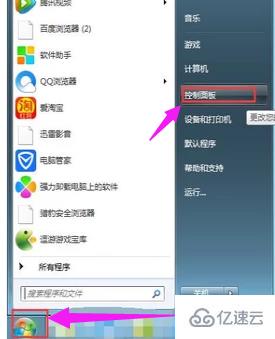
2.进入控制面板后点击“管理工具”。
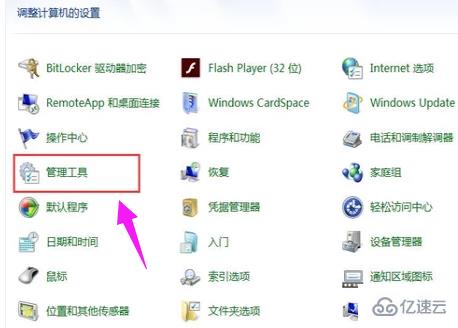
3.点击“计算机管理”。
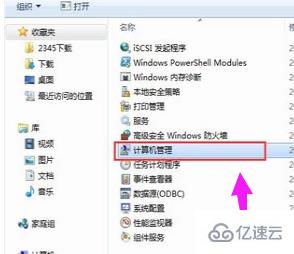
4.点击“设备管理”,点击“网络适配器”。
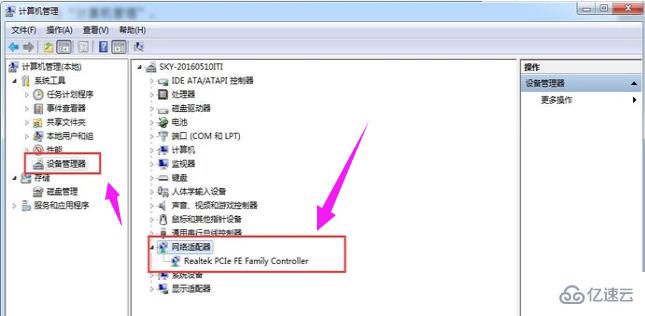
5.如果已安装无线网卡驱动程序的话会在网络适配器下面显示“wifi”,没有的话就需要准备硬盘或者u盘将无线网卡驱动程序安装在电脑上。
安装步骤:将硬盘或u盘放入电脑驱动,点击“操作”。
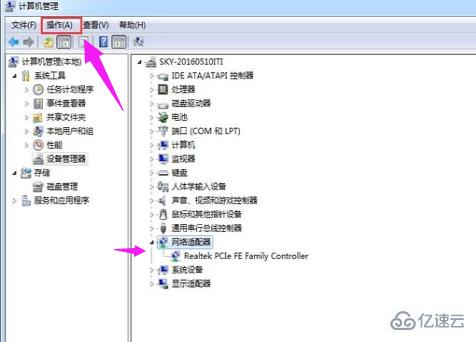
6.点击“扫描检测硬件改动”,就可以根据提示步骤进行安装。
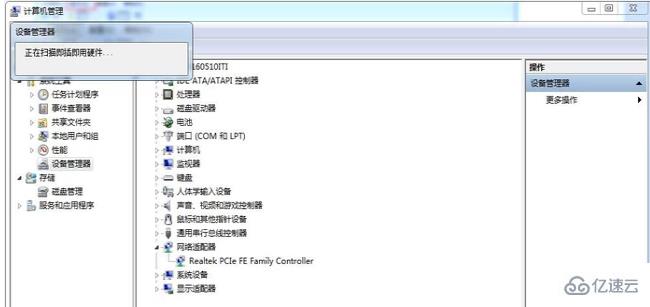
看完了这篇文章,相信你对“电脑中的无线网卡驱动如何安装”有了一定的了解,如果想了解更多相关知识,欢迎关注亿速云行业资讯频道,感谢各位的阅读!
免责声明:本站发布的内容(图片、视频和文字)以原创、转载和分享为主,文章观点不代表本网站立场,如果涉及侵权请联系站长邮箱:is@yisu.com进行举报,并提供相关证据,一经查实,将立刻删除涉嫌侵权内容。